Un problema habitual al que se enfrentan los usuarios de un PC es a perder sus datos debido a roturas inesperadas de algún componente. En la mayoría de casos no tienen que ver con el almacenamiento, pero la imposibilidad de acceder al sistema hace que nuestros datos se queden bloqueados e inaccesibles. Por eso vamos a ver cómo sacar datos de un disco duro de otro ordenador y recuperarlos con las formas más sencillas y baratas posibles paso a paso.
Índice de contenidos
Revisa también:
- Adaptador disco duro 2.5 a 3.5 ¿Cuál debo comprar?
- Mejores adaptadores y carcasas para conectar un disco duro interno por USB
¿Estás seguro de que el disco duro no está dañado?
Un componente habitual en el fallo de un PC es precisamente el disco duro, un componente que ya sea mecánico (HDD) o solido (SSD) se está utilizando continuamente por encontrarse en él todos los archivos del sistema y datos personales. Las causas de rotura de un HDD y un SSD suelen ser bien distintas por la forma en la que está fabricado cada uno.
Un HDD se basa en componentes mecánicos y platos giratorios en los que se graba la información. En ellos, los primeros síntomas de fallo son problemas en transferencias de archivos, ruidos más fuertes de le normal o un arranque fallido del sistema sin causa aparente o más lento de lo normal.
Mientras tanto, un SSD suele dejar de funcionar de repente y sin previo aviso, al basarse en componentes sólidos, la muerte viene repentina. En la mayoría de SSD existe un algoritmo que equilibra el desgaste de las celdas y además omite las que van siendo defectuosas, así que no deberíamos de notar problemas aparentes en trasferencia de ficheros.
Herramientas como HDDScan, DisckCheckup, CristalDiskInfo son programas que sirven para evaluar la salud de nuestro disco duro. Windows cuenta con comandos propios como CHKDSK para hacer esto en cualquier unidad.
Cuando el disco duro no es la causa de rotura del PC tenemos un claro síntoma como es el hecho de que ni tan siquiera arranque la BIOS ni veamos información en pantalla. Esto significará posiblemente un problema en la placa base, procesador o la memoria. Si el PC directamente no arranca puede ser debido a un fallo de placa o fuente de alimentación. Si arranque y no vemos nada en pantalla, quizás el problema lo tenga el propio monitor.
Formas de sacar datos de un disco duro de otro ordenador
Si lo de arriba te sobra porque ya tienes claro que el disco duro al que pretendes acceder está en buen estado, es el turno de saber qué podemos hacer para sacar sus datos. Y en la medida de las posibilidades de la mayoría de nosotros serán dos distintas.
Conectando el disco duro a la placa base de otro PC
Esto resulta bastante lógico, ya que por un lado necesitamos otro PC para copiar los datos, el cual dispondrá de un disco duro igual o similar al que pretendemos acceder. Se trata básicamente de coger un cable SATA o disponer de una ranura M.2 para conectar la unidad, así que deberíamos que disponer de un PC de escritorio para ello.
Si tenemos un portátil quizás podría funcionar, pero esto implicaría desmontar la tapa trasera de él y el consiguiente problema de pérdida de garantía o rotura de componentes. Además, necesitaríamos saber si ese portátil es compatible con discos SATA o M.2 en cada caso concreto.
Conectando el disco duro por USB a nuestro equipo
Para aquellos que se les plantea el problema de solo disponer de un ordenador portátil en casa, existe una segunda solución para sacar datos de un disco duro de otro ordenador. Esta es la de adquirir una caja o controlador que pueda conectar una unidad desde un puerto SATA o incluso PATA (IDE) a través de un USB a nuestro equipo.
Además, contaríamos con la ventaja de estar creando un disco duro portátil de paso, pues estas carcasas realmente se utilizan para crear discos duros externos utilizarlos como unidades de almacenamiento masivo. Todo esto lo explicaremos en detalle en los siguientes apartados.
Paso 1: debes acceder al disco duro y extraerlo
Salvo que ya ese disco duro te lo hayan dado, lo hayas encontrado o te lo hayan vendido de segundo mano, necesitarás tener al menos un destornillador para extraerlo de su antiguo anfitrión.
Si lo que tenemos es una torre de PC, entonces seguiremos estos pasos:
- Necesitamos un destornillador de cabeza Philips de un tamaño medio o pequeño
- Retiramos las chapas laterales del chasis. En una torre antigua el disco estará situado al lado de la placa base, en un armario de bahías justo detrás del frontal y bajo el lector de DVD. En un chasis nuevo, lo encontraremos en el habitáculo de la fuente de alimentación.
- Si el chasis es premontado por un fabricante y es de un formato personalizado, cada cual tendrá que buscar la ubicación de la unidad.
- Es posible que la unidad sea un SSD M.2 si el ordenador tiene menos de dos años, así que encontraremos la unidad de almacenamiento directamente conectada a la placa.
- En cualquier caso, debemos desconectar la unidad, bien desencajándola de la ranura, o bien desconectando el cable SATA de la placa base.
- Vamos a quedarnos también con el cable, ya que lo reutilizaremos en la conexión en el otro PC.
Paso 2: conectarlo al nuevo PC si es compatible
Una vez lo tengamos en nuestras manos, necesitamos otro PC para sacar datos de un disco duro de otro ordenador, así que debemos asegurarnos que sea compatible con él. El proceso es el mismo que antes pero al contrario.
Inevitablemente, debemos acceder al interior del PC y a los puertos de la placa base para conectar la unidad, que en cualquier caso deberá ser de tipo SATA si no tiene más de 15 años. En caso de que sea un HDD antiguo con interfaz IDE, inevitablemente deberíamos de comprar un adaptador de IDE a SATA o IDE a USB para hacerlo funcionar.
Última actualización el 2024-07-27
Podríamos optar por un adaptador interno simple pero de buena fiabilidad o bien un hub externo con salida USB para conectar discos duros tanto SATA como IDE. No solamente será compatible con unidades de almacenamiento, sino también lectores DVD SATA o IDE, y otras unidades. Los pasos serían más o menos:
- Abrir nuestra caja de PC y localizar el espacio para instalar la unidad
- Conectar el disco duro a uno de los puertos SATA, recomendable que sea el 1, 2, 3 y 4 para máxima compatibilidad
- Conectar la alimentación de la unidad
- En caso de ser un equipo basado en IDE, debemos de poner la unidad como esclava o cable select.
Paso 3: arrancar el equipo desde nuestra unidad principal
Parece un paso obvio, pero debemos pensar que el disco duro que hemos conectado puede tener su propio sistema operativo y arranque, por lo que es muy posible que interfiera con el de nuestro equipo actual.
La forma más sencilla de efectuar un arranque sin fallos es seleccionar manualmente la unidad que queremos arrancar. Las BIOS UEFI actuales lo ponen sencillo, ya que incluyen un menú de arranque que sacaremos pulsando repetidamente la tecla F8 en la mayoría de equipos en el momento de iniciarse. Si F8 no funciona, prueba con Esc, F12, F9 o F2, cada fabricante utiliza una concreta, pero siempre entre las F o Esc.
Paso 2-B: conectar el disco duro desde una caja externa
Si no disponemos de un PC de sobremesa con el que poder sacar datos de un disco duro de otro ordenador mediante conexión interna, entonces necesitaremos una caja externa con interfaz USB. Esto será recomendable para portátiles o los que tengan PC premontados en garantía, ya que no será posible abrirlos sin consecuencias negativas.
Os recomendamos algunas cajas a buen precio en caso de no querer optar por el hub que antes hemos mostrado:
Última actualización el 2024-07-27
Os dejamos las tres posibilidades existentes en el mercado hasta la fecha. En el primer caso tendremos una caja compatible con unidades M.2 PCIe, muy utilizadas en portátiles actuales. La siguiente en tamaño y versatilidad será una caja para unidades de 2,5” (portátiles) que sirve para HDD y SSD SATA. Finalmente, las cajas de mayor tamaño son para discos duros de 3,5” (los tradicionales), incluso todavía existen algunas compatibles con IDE.
Última actualización el 2024-07-27
Otra opción factible si nos dedicamos a recuperar datos de discos duros habitualmente es una docking station. Aunque parece una tostadora, es una base con dos ranuras SATA en la que podremos conectar unidades SATA de 2,5” o 3,5” de forma rápida mediante USB a nuestro equipo. Incluso tiene función de clonado directo offline, lo cual vendría muy bien para tareas de productividad y copia de seguridad.
Conclusiones: cuidado con los virus
Sobre este asunto, no hay mucho más que mencionar, ya que estas son las únicas opciones factibles para sacar datos de un disco duro de otro ordenador por nuestros propios medios. Siempre quedaría la posibilidad de encargarlo a una empresa especialmente dedicada a ello, pero ¿realmente merece la pena? Solo si de esos datos depende nuestra seguridad o dinero, claro está.
En este punto cabe recordar que un posible fallo asociado al PC que contenía este disco duro pudiera ser la presencia de algún virus especialmente agresivo. Tengamos especial cuidado con conectar unidades desconocidas o cuyo fallo no hayamos identificado, pues podrían reproducirse los problemas en el equipo anfitrión.
Dejamos unos cuantos tutoriales por si queréis comprobar que los componentes de ese PC esta rotos o en buen estado además de su disco duro.
Confiamos en que te haya servido para elaborar tu estrategia de recuperación de datos y si realmente te merece la pena.












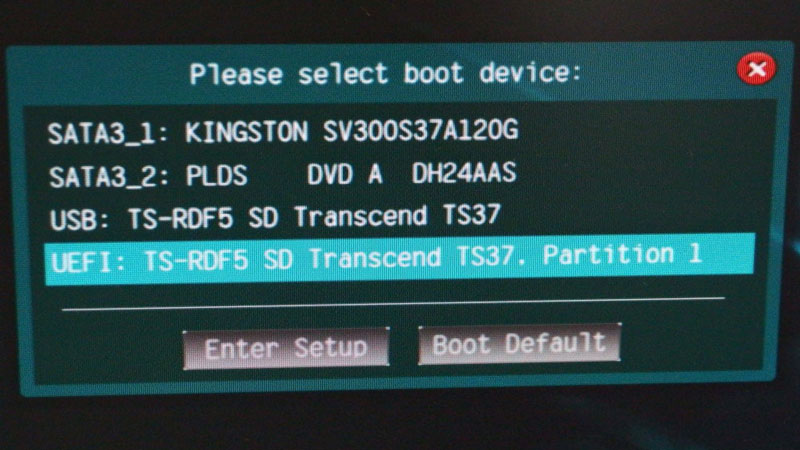
![SABRENT Carcasa M.2 SATA NGFF SSD de Aluminio | USB 3.0 | Compatible con Llave B&M | No es Compatible con M.2 PCIe NVMe | [EC-M2MC]](https://m.media-amazon.com/images/I/31A7inCJC2L._SL160_.jpg)

![SABRENT Carcasa para Discos Duros SATA SSD/HDD de 2,5' de Alta Velocidad 5Gbps | USB 3.0 | UASP | No Requiere Herramientas | Plug and Play [EC-UASP]](https://m.media-amazon.com/images/I/31sGGsBqOSL._SL160_.jpg)









